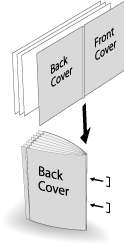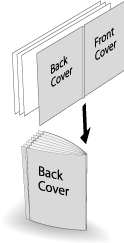Rillen eines Deckblatts im Falz- & Heftmodus oder Mehrfach-Broschüren-Falzmodus
Wenn der Broschürenfinisher SD-513 mit der Rilleinheit CR-101 im System installiert ist, kann eine Rille auf einem Deckblatt für das Falzen mit [Falz. & Heft.] oder [Mehrf. Halb] angebracht werden.
Menüelement | Beschreibung | Abbildung |
|---|---|---|
[Falzen&Heften] Wählen Sie [Rillen] - [EIN] im Bildschirm [Falz. & Heft.]. | Wenn [Mit Deckblatt] in Kombination mit der Broschürenoption der Anwendungsfunktion ausgewählt ist, wird eine Rille für das Falzen & Heften nur auf einem Deckblatt angebracht und das Deckblatt wird dann mit dem Buchblock gefalzt und geheftet. Diese Funktion kann mit der Schnittkanten-Trimmfunktion kombiniert werden. |
|
[Multi-Halbfalz] Wählen Sie [Rillen] - [EIN] im Bildschirm [Mehrf.Mittelfalz]. | Wenn [Mit Deckblatt] in Kombination mit der Broschürenoption der Anwendungsfunktion ausgewählt ist, wird eine Rille für das Mehrfach-Mittelfalzen nur auf einem Deckblatt angebracht und das Deckblatt wird dann mit dem Buchblock mittig gefalzt. Diese Funktion kann mit der Schnittkanten-Trimmfunktion kombiniert werden. |
|
Das im Falz- & Heftmodus oder im Multi-Halbfalzmodus verarbeitete Papier wird ins Ablagefach ausgegeben. Stellen Sie die Ablagefachverlängerung (Fach) ein, um Vorbereitungen für das Öffnen des Anschlags zu treffen. Andernfalls kann das Ausgabepapier aus dem Ablagefach herausfallen. Außerdem funktioniert die Höchststanderkennung unter Umständen nicht ordnungsgemäß.
In Abhängigkeit vom Papiergewicht kann eine Fehlausrichtung zwischen der Falzposition und der Rillenposition auftreten. Passen Sie in diesem Fall die Rillenposition für die Falzposition an. Ausführliche Informationen finden Sie unter Justage für Rillenposition: Anpassen der Rillenpositionen.
Wenn [Falz. & Heft.] oder [Mehrf. Halb] ausgewählt ist, kann der Buchblock nicht gerillt werden.
Die Rillenposition ist fest auf die Mitte eingestellt.
Die Rillenseite kann nicht ausgewählt werden.
Lesen Sie bitte vor der Verwendung die Papierinformationen. Ausführliche Informationen finden Sie unter Verwendbares Papierformat, Verwendbares Papiergewicht, Verwendbare Papierkapazität.
Legen Sie das Original an.
Die Anzahl der einzulegenden Originalseiten wird auf die Anzahl für den Falz- & Heftmodus oder den Multi-Halbfalzmodus festgelegt und die Anzahl der gefalzten Blätter wird bestimmt. Informationen über die Anzahl der gefalzten Blätter finden Sie unter Broschürenfinisher SD-513.
Legen Sie das Deckblatt für die Verarbeitung mit "Falzen & Heften" oder "Mehrf.Mittelfalz" in ein Fach ein.
Das Deckblattpapier muss in ein Fach von [Fach1] bis [Fach5] eingelegt werden. [PI1], [PI2] und [KB] können nicht auf Deckblätter eingestellt werden.
Drücken Sie auf das Register [KOPIE], um den Bildschirm [KOPIE] anzuzeigen.
Drücken Sie auf [Ausgabeeinst.].
Der Bildschirm [Ausgabeeinstellung] wird angezeigt.
Wählen Sie entweder [Falz. & Heft.] oder [Mehrf. Halb].
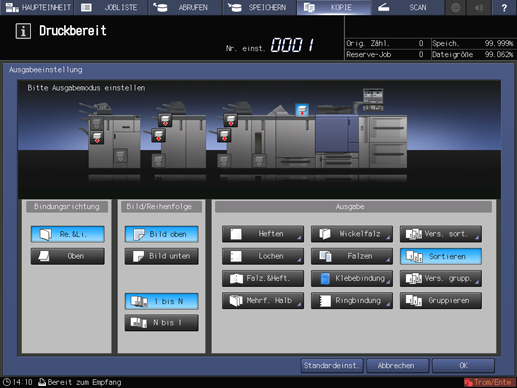
Dadurch wird die Einstellung Falz. & Heft. oder der Einstellungsbildschirm Mehrf.Mittelfalz geöffnet.
Wählen Sie unter [(1) Beschnitt] die Option [EIN] oder [AUS].
Wenn in Schritt 5 [Falz. & Heft.] ausgewählt wird, wählen Sie [2 Positionen] oder [4 Positionen] unter [Heften] und außerdem [EIN] oder [AUS] unter [(1) Beschnitt].
Wenn in Schritt 5 [Mehrf. Halb] ausgewählt wird, wählen Sie [EIN] oder [AUS] unter [(1) Beschnitt].
Wenn der Broschürenfinisher mit der Trimmereinheit TU-503 ausgestattet ist, ist [Seitlicher Beschnitt] verfügbar. Ausführliche Informationen finden Sie unter Seitlicher Beschnitt im Falz- & Heftmodus oder Mehrfach-Broschüren-Falzmodus.
Wählen Sie [Rillen] - [EIN].
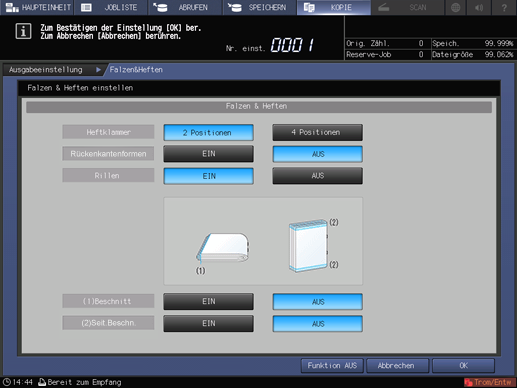
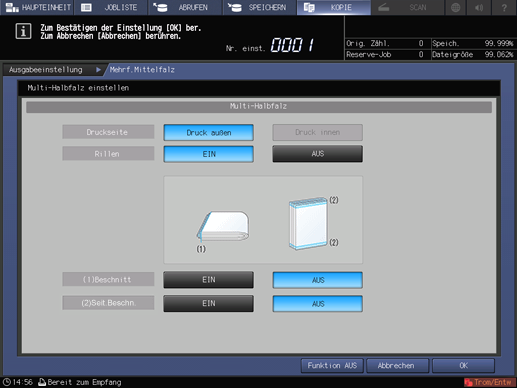
Drücken Sie auf [OK].
Um die Einstellung zu verwerfen, drücken Sie auf [Abbrechen].
Drücken Sie auf [Funktion AUS], um die Funktion zu deaktivieren und gleichzeitig die aktuelle Einstellung beizubehalten.
Damit wird der Bildschirm [Ausgabeeinstellung] wieder angezeigt.
[Falz. & Heft.] oder [Mehrf. Halb] und [Rillen] werden hervorgehoben dargestellt. In diesem Fall kann keine Rilleneinstellung konfiguriert werden, auch wenn auf [Rillen] gedrückt wird.
Drücken Sie auf [OK] im Bildschirm [Ausgabeeinstellung], um zum Bildschirm [KOPIE] zurückzukehren.
Unter [Ausgabeeinst.] im Bildschirm [KOPIE] zeigt ein Symbol die eingestellte Funktion an.
Außerdem wird [Broschüre] unter [Anwendung] automatisch ausgewählt.
Drücken Sie auf [Anwendung] und drücken Sie dann auf [Broschüre].
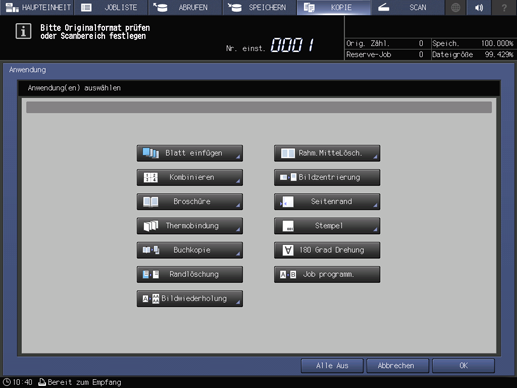
Wählen Sie unter [Deckblatt] die Option [Mit Deckblatt].
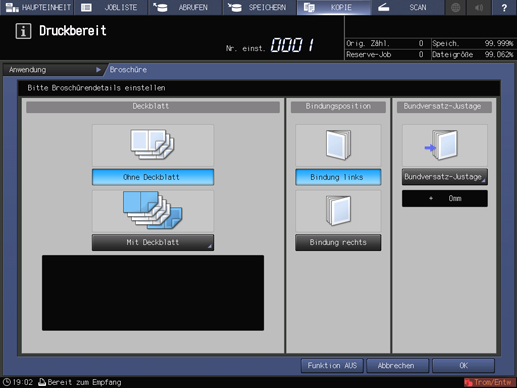
Wählen Sie unter [Vorderes Deckblatt] und [Hinteres Deckblatt] das Fach aus, in das Sie in Schritt 2 ein Deckblatt eingelegt haben.
Wenn Sie das gewünschte Papier für das Fach auswählen, wählen Sie zunächst [Mit Deckblatt (Drucken)] oder [Mit Deckblatt (Leer)].
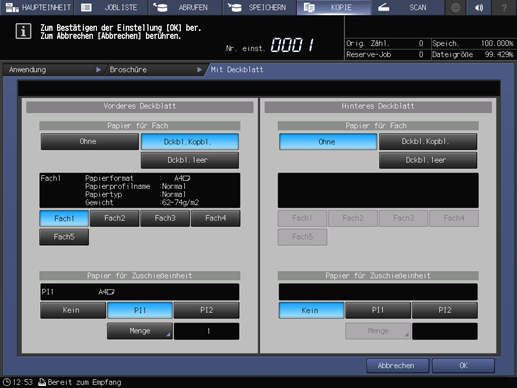
Drücken Sie auf [OK].
Damit wird der Bildschirm [Broschüre] wieder angezeigt.
Wählen Sie [Binden links] oder [Binden rechts] unter [Bindeposition].
Drücken Sie auf [OK], um zum Bildschirm [KOPIE] zurückzukehren.
Wählen Sie nach Bedarf zusätzliche Kopiereinstellungen aus.
Geben Sie die gewünschte Druckmenge über die Tastatur ein.
Die Anzahl der Kopien, die in das Ablagefach ausgegeben werden können, variiert in Abhängigkeit vom Kopierpapier. Ausführliche Informationen finden Sie unter Anzahl der Blätter, die eingelegt und ausgegeben werden können.
Stellen Sie die Ablagefachverlängerung (Fach) ein und ziehen Sie dann den Anschlag nach oben.
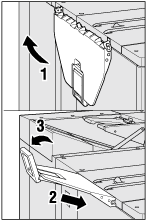
Drücken Sie auf Start am Bedienfeld.